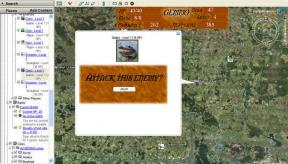nyårs närmar sig sitt slut. Många har helt enkelt trött att fira planlöst ligga på soffan och gör ingenting. Vid sådana tillfällen kommer att tänka om hur du använder din fritid till god användning och att ägna den till de saker som till vardags vi inte har nått. För ägare av Mac, iPhone och iPad, har vi flera alternativ.
Mac
Uppgradera till Yosemite
För en eller annan anledning, många användare inte omedelbart uppdatera till den senaste OS. Någon väntar på feedback, någon - eliminera buggar och någon banal brist på tid för det. senaste OS X Yosemite som publicerades i oktober och i början hade verkligen vissa problemMen nu är allt mer eller mindre ustakanilos och ägare är inte de äldsta Mac kan rekommenderas uppdatera den.
Installera om systemet "på nätet"
För att installera ett nytt operativsystem för att återställa data från en säkerhetskopia är inte dåligt, men värt minst en gång för att göra en ren installation, särskilt om du "unna" om några år beta. Med tiden olika buggar beta ackumuleras och börjar att minska hastigheten på systemet eller orsaka fel. Om du installerar systemet, och sedan återställa från backup, kommer problemet tillbaka. I det här fallet, hjälp
ren installationVilket i sig är inte komplicerat, men det tar tid.Installera systemuppdateringar
Som standard OS X genom att hämta och installera de erbjudanden uppdatering, men vissa användare inaktivera den automatiska uppdateringsfunktionen på grund av dess irriterande. Om du är bland dem, glöm inte att titta i Mac App Store och söka efter tillgängliga uppdateringar. Tja, kan i framtiden konfigureras för att automatiskt kontrollera och även installationen är klar i inställningarna här:

Uppdatera appar
Omedelbart på fliken uppdateringar kan du visa och uppdatera installerade applikationer. Omhuldade en knapp "Uppdatera alla" att göra en hela du bara behöver ange ett lösenord. Om du har installerat är inte av Mac App Store, kontrollerar efter uppdateringar för var och en av dem manuellt är problematiskt, så det är bäst att använda specialverktygSom kommer att skanna alla dina program och hitta uppdateringar för dem.
Genomföra en revision av installerade program
Under försäljning, hitta nya eller bättre applikationer för specifika uppgifter vi har samlat program som hänger dödvikt, röriga Launchpad och tar upp diskutrymme. Då måste man agera manuellt - gå igenom alla mappar Launchpad, prosherstit mappen "Program" i Finder och ta bort onödiga och underutnyttjade applikationer. Även kan du använda statistikfunktionen från verktyg för att uppdatera program från tredje partTill "Beräkna" de program som inleddes för länge sedan.
För att få ordning på skrivbordet
Banal råd, men mycket användbar. I OS X programikoner inte lagras på standard skrivbordet, så det är inte så mycket skräp i Windows, men det finns vissa nyanser. Huvud saker - det skärm olika tillfälliga kataloger med bilder och dokument, som tar rot på honom och andra "nödvändiga" saker som är bekvämt att arbeta med skrivbordet. Allt detta - nonsens, desktop ska vara ren!
Rengör skivan från "skräp"
Till skillnad från Windows OS X-användare behöver inte rensa registret och ta bort temporära filer och se upp för andra saker. Men med tiden, samlas på skiva "svansar" av fjärrprogram, webbläsarens cache och annan system skräp som inte gör ont att regelbundet ren. Om att göra allt för hand, vi talar inte - det är bättre att anförtro dessa operationer speciella verktyg.
Skapa en säkerhetskopia
Om du inte redan använder en säkerhetskopia på din Mac, se till att du får göra det. Apple kom med ett bra verktyg Time Machine, vilket gör det möjligt att enkelt skapa säkerhetskopior - tillräckligt koppla in en extern enhet, och jakande svar på frågan om systemet om huruvida det ska användas för säkerhetskopiering koprovaniya. För dem som redan använder Time Machine får inte glömma att ansluta enheten till din Mac, så att systemet kunde skapa en säkerhetskopia.
kalibrera batteriet
Moderna batterier mycket orubbligt uthärda alla strapatser användnings, men ibland bör hedras. Om du ofta arbetar i en mobil format, utan att vänta på en full laddning MacBook eller vice versa, arbetar ständigt med i nätverket - inte överflödigt att ladda och ladda ur batteriet. Det är som Andra förebyggande åtgärderVärt att göra minst en gång varje par månader.
iOS-enhet
Spara foton och videor
Inte alla av oss har en 128-gigabyte-enhet, så problemet brist på utrymme fortfarande existerar. En av hans största "ätare" är foton och videor. Detta är precis fallet när att ta bort dem på språng kan inte, eftersom de behöver första kopian, och detta i sin tur behovet av att vara hemma, bredvid datorn. Under de senaste kamerarullen semester definitivt berikat mäster vikt, gör det inte chansen att återställa bilden till datorn och frigöra diskutrymme när du är hemma.
Ta bort oönskade program
Stranden de flesta iOS-användare - det nenasytnotnost. Vi sätter ett gäng en mängd olika tillämpningar, men i själva verket bara använda en liten del av dem. Med jämna mellanrum måste du genomföra en granskning av ansökan och nu är det dags att göra det. Gå på alla sidor av springborda och noga granska alla dess tillämpningar. Det andra alternativet - att öppna alternativet Inställningar "Storage" (Basic Statistics ‣ ‣ lagringsplats) och ta bort dem därifrån. Så det kommer att bli ännu bättre, eftersom du kan uppskatta det ockuperade diskutrymme.
För att få ordning på ditt skrivbord och organisera applikationer
Nya standardapplikationer är installerade på närmaste skrivbordsmiljön och slumpmässigt fylla springbord, vilket gör det svårt att hitta rätt program. Förr eller senare måste man sätta saker i ordning där, klassificera ikoner i enlighet med dess filosofi.
Uppdatera appar
Ganska banal råd, men ändå. Om du har inaktiverat automatisk programuppdatering i sinom tid kommer att förvärva App Store-ikonen meddelanden, och du kommer att fortsätta att använda äldre versioner av programmet. Fixa det lätt, men det tar tid, batteritid och bra internet - bara vårt fall.
Gå igenom inställningarna
När du först startar anvisningarna program du till olika aktiviteter, som inte alltid är till dem (och viktigast av allt - du) behov. Vi håller ofta, därför ibland nödvändigt att undersöka inställningen och kontrollera tillgång applikationer anmälningar, geolokalisering och andra funktioner spelas in vid körning och skapar onödig informations buller. Här är punkter där du ska se ut:
- Meddelanden (Inställningar ‣ alert)
- Konfidentsialnst (sekretessinställningar ‣)
- Innehållsuppdateringar (‣ Inställningar ‣ huvudinnehåll uppdateringar)
Skapa en säkerhetskopia
Säkerhetskopior är mycket viktig sak, men väldigt ofta, av olika skäl (brist på snabb Internet, dator, eller ansluta till en avgift), vi ignorerar dem. När du kommer hem - för att skapa en säkerhetskopia kommer inte att vara svårt, så glöm inte att säkerhetskopiera, var och i iCloud och via iTunes.
Uppgradera till den senaste versionen av iOS
Detta råd bör inte tas alltför bokstavligt, särskilt om du har en gammal enhet, t ex iPhone 4s eller iPad 2. De stöder iOS 8, men deras prestanda och batteritid lämnar mycket övrigt att önska. Om du har en ny enhet, eller om du ber att upptäcka nya funktioner - återställa eller uppgraderaMen jag varnade dig. Du kan uppgradera via luften (Basic Settings ‣ ‣ Programuppdatering) eller via iTunes - när den är ansluten via kabel han kommer att be dig att ladda ner och installera den senaste versionen av iOS.
kalibrera batteriet
Batteritiden på mobila enheter är tal om staden, inte klarade det och iOS-enheter. Även om du gör detta allt är bra och din iPhone fungerar tre dagar utan laddning - inte vara lat och göra ett par fulla cykler laddning-urladdnings som en förebyggande åtgärd, Även om den exakta ökningen.
tydlig anordning
Smartphones och tabletter, i motsats till bärbara datorer, är mer benägna att föroreningar, som vi alltid bära dem med sig, bär i fickor, väskor och ständigt hålla i våra händer. Ibland behöver de lite mer uppmärksamhet än gnugga kanten av T-shirts. Det kan rengöras med en mjuk trasa, vid behov genom att tillämpa en bomullstuss indränkt i alkohol eller tandpetare för att ta bort fina partiklar av kontakterna.
Rengör dammet under locket
Några fall har obehagliga egenskapen samlas in av en damm som kan lämna otäcka repor och märken på kroppen. Alla minns de problem stötfångare för iPhone 4, som bokstavligen dödar fälgar smartphone. Så glöm inte att då och då ta bort locket och ren ut ackumulerat damm, kombinera det med rengöring av enheten.
tydliga tillbehör
Apple gör alla dess tillbehör mestadels vit, så med tiden de blir smutsiga, särskilt kablar och hörlurar. De kan enkelt återställa det ursprungliga utseendet genom att gnida en bit bomull som fuktats med en mild tvållösning.